先月、CrucialのSSDをiMacの外付け起動ディスクに設定したところ、起動がめちゃくちゃ遅くなってしまいました。解決法を検証しましたので報告します。
結論から言うと起動ディスクのフォーマットはMac OS拡張(HFS+)にしておくと良いです。
SSDの購入ボタンを押しちゃった

たまたまシリコンパワーの1TBのSSDが14000円切ってたのを見かけたので購入ボタンを押しちゃいました。
SSDの値段は下がる一方…というわけではなく時々高騰したりするので、底値の時に買えると嬉しいです。
HDD・SSDケース
SSDはケースに入れて使うので同時購入。色々試して安定していたTranscend のケースをチョイス。
検証の準備
まずはSSDをケースに入れます。同じケースを買ったので、どれに何のSSDが入っているかわかるようにラベルを貼っておきます。

Macにつないで、ディスクユーティリティでMac OS拡張(HFS+)にフォーマットしてみました。
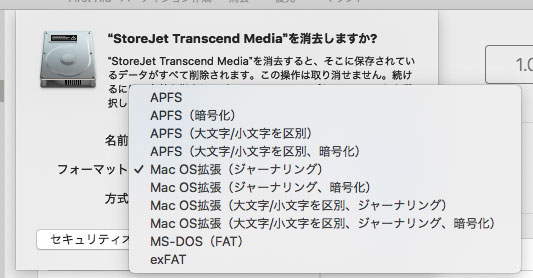
SSDの比較検証
前回購入したのが(クルーシャル)の1TBモデル。
速度を計測
ベンチマークソフトをインストールして、速度を比較してみました。
Crucial SSDの速度計測結果
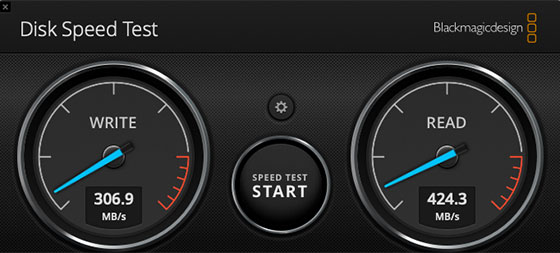
WRITE:306.9MB/s
READ:424.3MB/s
シリコンパワー SSDの速度計測結果
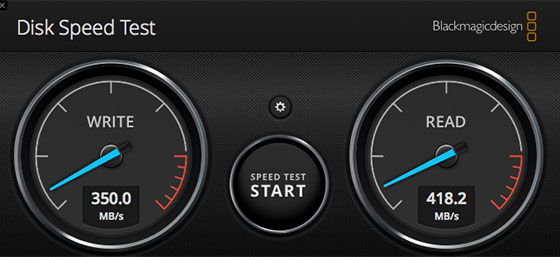
WRITE:306.9MB/s→350.0MB/s
READ:424.3MB/s→418.2MB/s
READは誤差程度遅いのですが、WRITEが43MB/sほどシリコンパワーの方が速いです。
ボリューム容量比較
Crucial SSDのボリューム容量

999,995,129,856byte
シリコンパワー SSDのボリューム容量

1,023,865,569,280byte
公称は同じ1TBですが、僅かながらシリコンパワーの方が容量が多いです。
SSDから起動できるように準備
MacOS Mojaveを入れただけのHDDからディスクユーティリティで復元してみましたが、ディスクユーティリティではAPFSのHDDから復元をするとHFS+でフォーマットしていても勝手にAPFSに書き換えられます。

一度APFSに書き換わったSSDは「消去」コマンドではHFS+にフォーマットできなくなります。
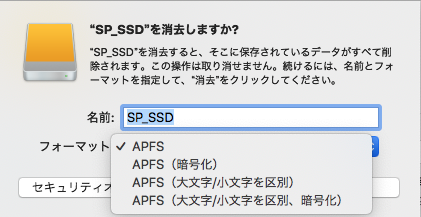
これを再度HFS+にフォーマットするには、ボリュームを右クリックして「APFSボリュームを削除…」を行う必要があります。APFSからHFS+への「変換」はできません。
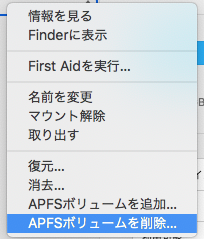
外付けSSDをHFS+でフォーマットしても、Mojaveをインストールすると勝手にAPFSフォーマットに書き換えられます。

AppleのAPFS推しはわかりますが、勝手に書き換える仕様にはウンザリしますね…。
ちなみに、USBハブ経由で接続した外付けSSDを起動ディスクに設定しても、内蔵HDDから起動になってしまいました。
Carbon Copy Cloner(CCC )でコピー
ディスクユーティリティのコピーではSSDがどうしてもAPFSになってしまうので、CCCを使ってHFS+のSSDにコピーを取ります。
Mac Backup Software | Carbon Copy Cloner | Bombich Software
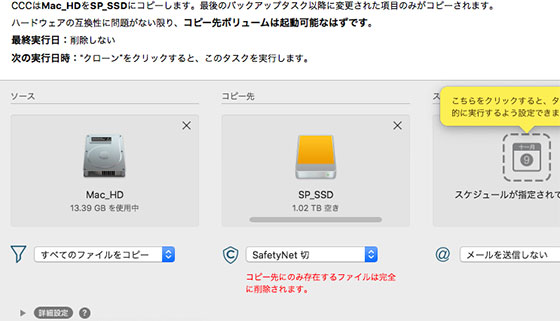
ソースとコピー先にボリュームをドラッグアンドドロップして、上記の設定でコピー。
HFS+の外付けSSDから起動した結果
外付けSSDのHFS+フォーマットの起動ディスクから起動したら・・・なんと起動時間58秒!
ついに起動時間は1分を切り、内蔵HDDからの起動より速くなりました!
内蔵HDDとシリコンパワーのSSD(HFS+フォーマット)の比較
Disc Speed Test
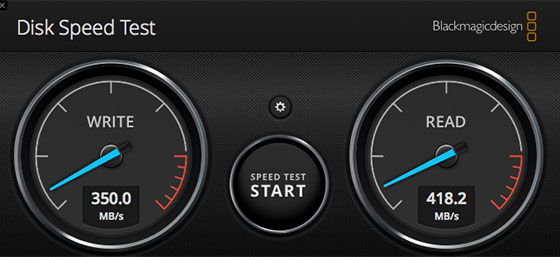
- WRITE:131.0MB/s → 350.0MB/s
- READ:145.8MB/s → 418.2MB/s
OSやソフトの起動時間
- OS:約1分45秒→約58秒
- Photoshop:約23秒→約6秒
ソフトの起動は約383%高速化、OSの起動時間は約164%高速化しました。
まとめ
MacOS 10.14 Mojave で外付けSSDを起動ディスクにしたい場合は、Mac OS拡張(HFS+)でフォーマットしてCCCでファイルをコピーすべし。
AppleのAPFS推しがすごいのでOSのアップデートの際にまた強制的にAPFSに書き換わってしまいそうな気がしてなりません・・・。
これでCrucialのSSDがMacから外されたわけですが、これはPS4につないで検証しました。爆速化!
それではまた・・・さよならいち!・∀・)ノ




